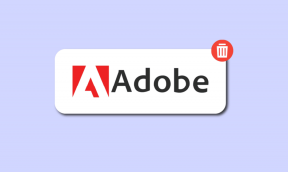Ako spustiť Google Chrome na Amazon Fire TV Stick
Rôzne / / November 29, 2021
Amazon Fire TV Stick ponúka streamovacie aplikácie pre tisíce televíznych relácií a filmov z obľúbených služieb, ako napr Netflix, Amazon Prime, Display+, Peacock a ďalšie. Vstavaný prehliadač Silk browser vám umožní vychutnať si web vo väčšom zobrazení. To znamená, že existuje elegantný spôsob, ako nainštalovať prehliadač Google Chrome na Fire TV Stick.

Fire OS je založený na operačnom systéme Android, čo znamená, že vždy je možné nahrať súbory APK do zariadenia a nainštalovať ich ako bežnú aplikáciu.
Prečo je potrebné nainštalovať Google Chrome na Fire TV Stick
Na rozdiel od predvoleného prehliadača Silk je Google Chrome multiplatformové riešenie s dostupnosťou pre Windows, Mac, iPhone a Android. Záložky a históriu môžete synchronizovať na všetkých platformách.
Okrem toho je to oveľa lepší prehliadač ako čokoľvek, čo je k dispozícii na Amazon App Store, vrátane Firefoxu.
Tiež na Guiding Tech
Nainštalujte Downloader na Amazon Fire TV Stick
Ako sa očakávalo, Google Chrome nie je natívne dostupný z obchodu Amazon App Store. Budete si ho musieť stiahnuť pomocou aplikácie Downloader.
nerob si starosti. Skutočná metóda je jednoduchá, ako sa zdá. Postupujte podľa nášho podrobného sprievodcu nižšie.
Poznámka: V nižšie uvedenom príklade sme zahrnuli snímky obrazovky z nové používateľské rozhranie Fire TV Stick, ktoré Amazon nedávno predstavil. Ak ste stále prilepení na starom používateľskom rozhraní, zvážte aktualizáciu operačného systému Fire OS na najnovšiu verziu.
Krok 1: Otvorte Fire TV Stick domov a prejdite do ponuky Nájsť.

Krok 2: Prejdite na možnosť Hľadať.

Krok 3: Otvorí sa virtuálna klávesnica. Napíšte Downloader alebo použite hlasového asistenta Alexa na diaľkovom ovládači a vyhľadajte aplikáciu Downloader.
Krok 4: Z návrhov vyberte Downloader.
Krok 5: Aplikáciu rozpoznajte pomocou bannera na oranžovom pozadí v ikone aplikácie.

Krok 6: Vyberte aplikáciu a pomocou možnosti Získať alebo Stiahnuť aplikáciu nainštalujte.
Krok 7: Fire TV Stick do minúty alebo dvoch (v závislosti od vášho internetového pripojenia) nainštaluje aplikáciu do zariadenia.
to je všetko. Úspešne ste nainštalovali aplikáciu Downloader na Fire TV Stick.
Podobne ako v prípade telefónov s Androidom musíte na inštaláciu súboru Chrome APK do zariadenia povoliť príslušné povolenia v ponuke Nastavenia. Ak chcete vykonať zmeny, postupujte podľa krokov uvedených nižšie.
Krok 1: Stlačte a podržte tlačidlo Domov na Fire TV Stick.
Krok 2: Posuňte sa do ponuky Nastavenia.

Krok 3: Posuňte zobrazenie nadol a vyberte ponuku My Fire TV.

Krok 4: Kliknite na položku Možnosti vývojára.

Krok 5: Nájdite aplikácie z neznámych zdrojov. V predvolenom nastavení je vypnutá. Zapnúť.

Teraz môžete bez problémov načítať súbory APK na Fire TV Stick. Postupujte podľa nižšie uvedenej metódy.
Tiež na Guiding Tech
Stiahnite si Google Chrome na Fire TV Stick
Krok 1: Otvorte aplikáciu Downloader na Fire TV Stick.

Krok 2: Kliknite na pole Hľadať, zadajte https://chrome.en.uptodown.com/android a stlačte tlačidlo Prejsť.

Krok 3: Downloader vás presmeruje na webovú stránku na stiahnutie súboru APK do zariadenia.
Krok 4: Stlačte tlačidlo sťahovania a nainštalujte do zariadenia súbor Google Chrome APK.

Krok 5: Po úspešnej inštalácii odstráňte súbor APK zo zariadenia, aby ste uvoľnili miesto.

Ak máte problémy s inštaláciou prehliadača Google Chrome na Fire TV Stick, musíte to urobiť odinštalovať aplikácie zo zariadenia a urobte si priestor.

Funkcie prehliadača Google Chrome
- Skvelé a známe používateľské rozhranie
- Synchronizácia účtu Google
- Podpora viacerých kariet (v predvolenom prehliadači Silk chýba)
- Blink web engine pre rýchle prehliadanie
- Schopnosť sťahovať súbory APK do zariadenia
Tiež na Guiding Tech
Ako odinštalovať Google Chrome na Fire TV Stick
Po dokončení práce by ste mali zvážiť odinštalovanie prehliadača Google Chrome na Fire TV Stick. Uvoľní priestor približne o 200 MB (čo je veľa vzhľadom na 8 GB vstavaného úložného priestoru na Fire TV Stick). Ak chcete odinštalovať Google Chrome na Fire TV Stick, postupujte podľa nasledujúcich krokov.
Krok 1: Stlačte a podržte tlačidlo Domov na Fire TV Stick.
Krok 2: Prejdite do ponuky Aplikácie.

Krok 3: Prejdite na aplikáciu Google Chrome.
Krok 4: Použite tlačidlo Option na diaľkovom ovládači a v bočnej ponuke vyberte možnosť Odinštalovať.

Použite Google Chrome na Fire TV Stick
Google Chrome považuje Fire TV Stick za dotykové zariadenie. Odporúčame vám, aby ste sa rozhodli pre aplikáciu Fire TV na mobilnom zariadení alebo použili klávesnicu a myš pripojenú cez Bluetooth, aby ste dosiahli čo najlepší zážitok. Pokračujte, stiahnite si prehliadač Chrome na Fire TV Stick a podeľte sa o svoje skúsenosti v komentároch nižšie.
Ďalej: Máte neustále problémy s vyrovnávacou pamäťou na Fire TV Stick? Prečítajte si príspevok nižšie a zistite, ako problém vyriešiť.